Meskipun kami memposting banyak tutorial yang mengajarkan Anda cara mengubah foto biasa menjadi foto profesional, banyak dari kita masih terjebak dan akhirnya bermain-main. Hanya membutuhkan waktu beberapa detik dan hasilnya seringkali sangat mengesankan.
Dengan banyaknya ide dan pengalaman yang saya miliki, saya memutuskan akan sangat disayangkan jika saya tidak merilis serangkaian tindakan untuk membantu pembaca PSwish.com dan LoreleiWebDesign.com, jadi inilah rilis pertama saya, PSWISH 3 Action ( pro). Harap dicatat bahwa tindakan ini adalah untuk penggunaan pribadi, dan tidak dapat dijual kembali atau didistribusikan kembali di situs web lain.
Instruksi:
- Tindakan ini akan bekerja paling baik dengan foto CAHAYA. Area mana pun yang agak gelap akan berubah menjadi hitam.
- Skema warna hasil akhir foto ditentukan oleh warna Latar Belakang dan Latar Depan yang Anda atur sebelum Anda memainkan aksinya. Mainkan dengan variasi berbeda untuk melihat mana yang terbaik bagi Anda. Jika hasilnya terlalu gelap atau terlalu kemerahan, atur warna latar depan dan latar belakang ke warna yang lebih terang. Kalau tidak, menyembunyikan lapisan awan gelap ketika aksi selesai diputar (yang membuat pengambilan gambar menjadi jauh lebih ringan namun tetap mempertahankan sentuhan profesional pada aksi yang diterapkan).
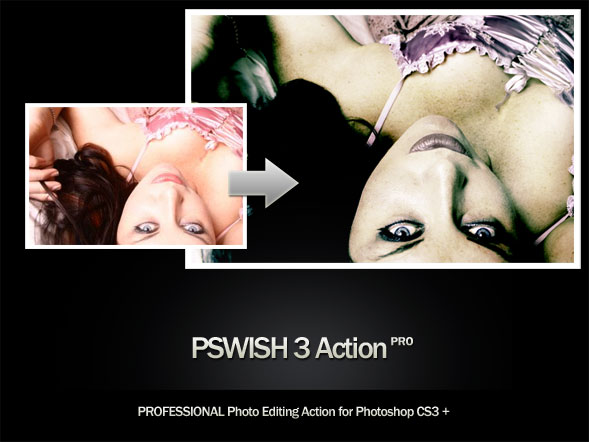
Saya menggunakan CS3 jadi saya tidak sempat mengujinya di CS2 atau lebih rendah, jika ada yang menggunakannya, silakan berikan komentar di bawah agar pengguna lain tahu apakah ini cocok untuk versi lain atau tidak.
Apa yang dapat Anda lakukan dengan Action Photoshop ini?
Ini adalah ide untuk memperbaiki foto dengan warna kusam, atau foto yang berubah menjadi terlalu terang sehingga — membosankan. Ini akan membantu Anda mengubah bidikan biasa menjadi foto profesional, “jadul” dengan kontras yang sangat kuat, warna yang sedikit dingin, dan tekstur berbintik yang diambil dari foto itu sendiri, dan diterapkan tanpa menggunakan efek butiran tambahan apa pun. Seperti yang saya katakan, jika hasilnya hampir hitam, ini berarti warna Anda terlalu gelap, karena jika Anda menyembunyikan lapisan awan (harus satu sebelum yang terakhir) — Anda akan mendapatkan hasil yang bagus tetapi tanpa butiran gelap dramatis yang indah ini.
Berlangganan umpan kami melalui surat dan kirimkan ke kotak masuk Anda segera setelah rilis! (Harap ingat untuk memverifikasi langganan Anda dengan mengklik link verifikasi yang akan dikirimkan ke email Anda).


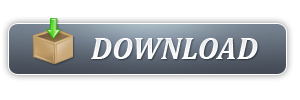

[…] GratisOh ya! Masih banyak lagi barang gratis!Berikan foto apa pun tampilan 60an atau 70an dengan rangkaian tindakan ini.Tindakan Retouching Foto Profesional dari aksi Bingkai Foto PSWishVintage.35 wallpaper hitam cantik yang dikumpulkan oleh Abduzeedo.10 […]
hai teman-teman.. aku suka usaha dan semangatmu
saya mencoba aksinya di CS2 dan hasilnya aneh
dan ada satu langkah 'salinan lapisan 1' saat ini tidak tersedia
bisakah kamu memberiku makan kembali
Hasilnya terlalu gelap ya? Itu semua tergantung pada latar depan dan latar belakang yang Anda atur, saya menggunakan lebih banyak cahaya, melanggar bayangan dan karenanya saya mendapatkan hasil ini. Kesalahan saya adalah saya tidak mengaturnya secara default, tapi itu lebih banyak ruang untuk kreativitas!
bagaimana Anda memanfaatkan tindakan pswish di CS3
Terima kasih
Halo, bisakah Anda mengirimkan informasi lebih lanjut tentang topik ini? Saya ingin membaca lebih lanjut.
“dan ada satu langkah 'salinan lapisan 1' saat ini tidak tersedia”
Pastikan lapisan tempat Anda memulai diberi label 'lapisan 1'.
Aksi yang cukup keren. Saya tidak punya masalah saat bekerja di CS2.
Sangat keren! Terima kasih!
Teman-teman, jika Anda ingin mendapatkan hasil yang mirip dengan apa yang saya miliki, gunakan latar depan berwarna ungu tua seperti, seperti #625674, dan biru dingin sebagai latar belakang, tetapi rona terang, seperti #a6afc8 bisa digunakan.
Semoga ini membantu.